プロパティーの編集
プロパティー はコンポーネントの設定とオプションです。インスペクター内で編集することができます。
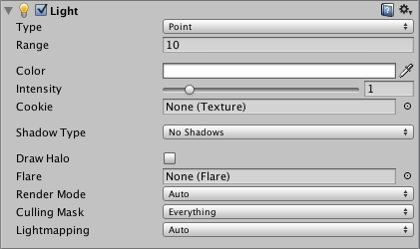
プロパティーは、参照 (他のオブジェクトやアセットへのリンク) と値( 変数、チェックボックス、カラー等) に大きく分けることができます。
参照
参照は、インスペクター内のプロパティーにオブジェクトや適切な種類のアセットをドラッグアンドドロップで割り当てることができます。例えば、Mesh Filter コンポーネントは、プロジェクトのどこかで メッシュ アセットを参照する必要があります。コンポーネントが最初に作成されたとき、参照は割り当てられていません。

しかし、その上にメッシュアセットをドロップすることにより、メッシュを割り当てることができます。

また、参照プロパティーのオブジェクトを選択する オブジェクトピッカー を使用できます。インスペクターのプロパティーの右側にある小さな丸いアイコンをクリックすると下のようなウィンドウが表示されます。
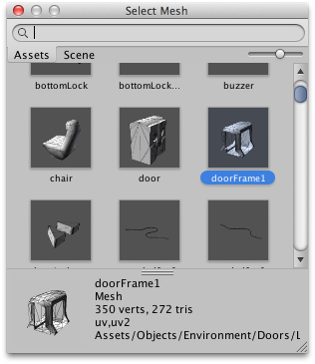
オブジェクトピッカーを使用すると、シーン内のオブジェクトやプロジェクトのアセットを検索したり選択することができます (必要に応じ、ウィンドウの一番下にあるインフォメーションパネルを引き伸ばすことができます)。参照プロパティーに対するオブジェクトの選択は、ピッカーでダブルクリックするだけです。
例えば、参照プロパティーがコンポーネントタイプ (例えば Transform の場合) は、どんなオブジェクトでもその上にドロップできます。Unity は、オブジェクト上でそのタイプのコンポーネントを探し、最初に見つかったものを参照に割り当てます。オブジェクトが正しいタイプのコンポーネントをもっていなければ割り当ては拒否されます。
値
ほとんどの値は、種類に応じてテキストボックス、チェックボックス、メニューを使用して編集できます。利便性のために、プロパティー名のラベル上でマウスを上下にドラッグすることで、その数値を変更することができます。ただし、いくつかの複雑な値には特定のエディターがあります。これらについて以下に説明します。
色( Colors )
Color プロパティーは カラーピッカー をクリックして開きます。
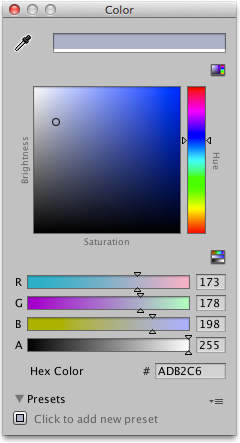
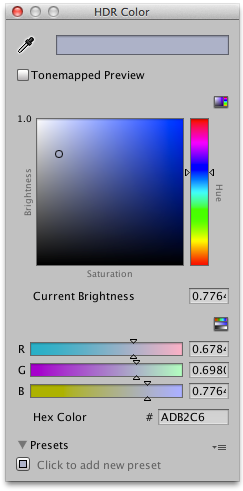
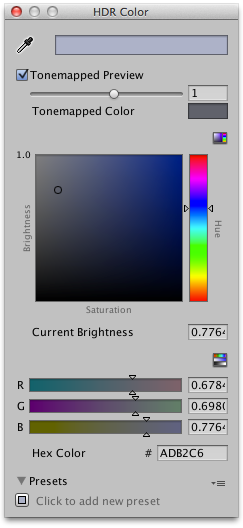
Unity は独自のカラーピッカーを使用していますが、Mac OS X では、Preferences でシステムのカラーピッカーを使用するかを選択できます (メニュー: Unity > Preferences と移動し、General の Use OS X Color Picker を選択)。
グラデーション
グラフィックやアニメーションでは、1 つの色を徐々にブレンドして別の色にしていくことがしばしば活用されます。Gradient (グラデーション) は色の変化を視覚的に表現したもので、シンプルにメインカラー (ストップ と呼ばれます) とその間のすべての中間色を表示します。
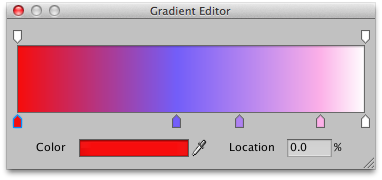
グラデーションバーの下部に沿って置かれた上向きの矢印がストップを示してます。これをクリックしてストップを選択すると、その値が Color のボックスに表示され、クリックすると標準のカラーピッカーが開きます。新しいストップはグラデーションバーのすぐ下をクリックして作成します。それぞれのストップの位置はクリックアンドドラッグするだけで変更でき、Ctrl/Cmd + Delete で削除できます。
グラデーションバーの上にある下向きの矢印もストップですが、それらはその点でのグラデーションのアルファ (透明度) に対応しています。デフォルトでは 2 つのストップがアルファ 100% (すなわち、完全に不透明) に設定されています。ただし、カラーストップと同様に任意の数のストップを追加して編集することができます。
カーブ
カーブ は、入力 (X 軸) の変化する値に対する応答 (Y 軸) を示す線グラフです。
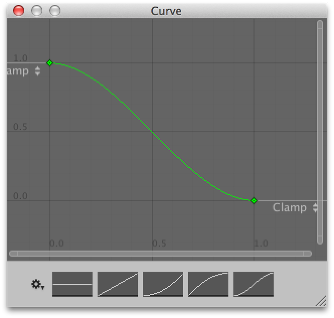
カーブは、特にアニメーションで、Unity 内のさまざまな状況で使用され、多くの種類のオプションやツールがあります。これらはマニュアルの 曲線の編集 ページを参照してください。
配列
スクリプトで配列をパブリック変数とするとき、インスペクターで値のエディターが表示され、その中で配列のサイズとその中の値やリファレンスの両方を編集できます。
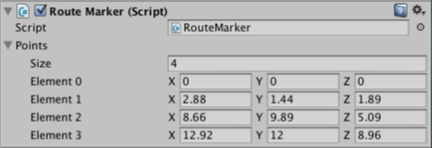
Size プロパティーの値を小さくすると配列の最後の値から削除されます。Size を大きくすると、現在の最後の値がコピーされ追加されたすべての新しい要素 (Element) に加えられます。これは、値がほとんど変化しない配列を設定する場合に便利です。最初の Element を設定し、他のすべての Element にコピーします。
複数のオブジェクトを編集
2 つ以上のオブジェクトを選択している場合、共通のコンポーネントはまとめて編集することができます (つまり、ユーザーが指定した値は選択したすべてのオブジェクトにコピーされます)。
プロパティーの値が選択したすべてのオブジェクトに対して同じである場合は、値が表示されます。それ以外の場合はダッシュが表示されます。すべて のオブジェクトに共通しているコンポーネントだけがインスペクターに表示されます。もし、選択したオブジェクトのうち 1 つでも他のオブジェクト上に存在しないコンポーネントを持っている場合、インスペクターにメッセージが表示されます。プロパティーのコンテキストメニュー (名前ラベル上で右クリック) には、選択されているその他のコンポーネントの値のいずれかをそのプロパティーに設定できるオプションがあります。
注意:一度に複数のプレハブを選択しインスタンスを編集することができますが、Select,Revert,Apply ボタンが使用できなくなります。